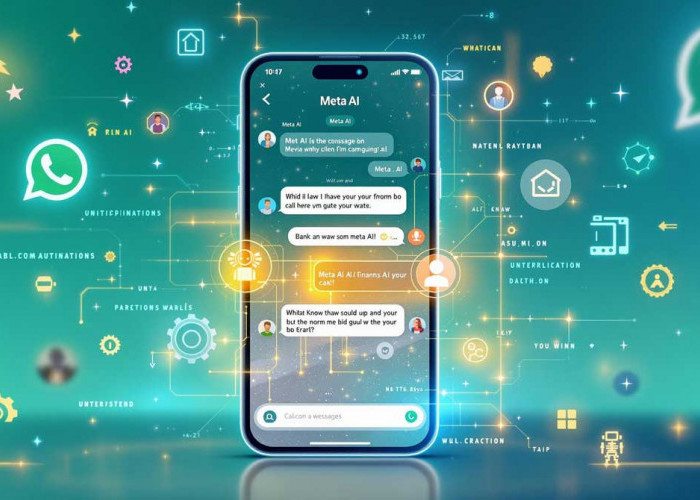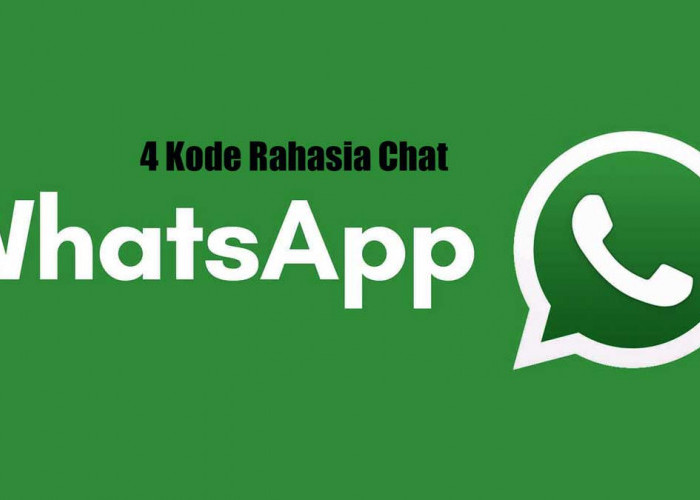5 Cara Mengembalikan Pesan WA yang Terhapus, Simak Langkahnya!

5 Cara Mengembalikan Pesan WA yang Terhapus,--
BELITONGEKSPRES.CO.ID - Apakah Anda pernah bingung dan panik bagaimana cara mengembalikan pesan atau chat WhatsApp (WA) yang tanpa sengaja terhapus?
Jangan panik! fitur aplikasi pesan terus berkembang, dan kini WA memiliki fitur cara mengembalikan atau memulihkan chat yang tak sengaja terhapus tersebut.
Terkadang, kita sering tidak sengaja menghapus pesan WA yang sebenarnya itu sangat penting dan perlu disimpan untuk masa depan.
Untuk lebih jelasnya, akan kita ulas cara mengembalikan pesan WA yang terhapus, asalkan Anda telah menyetel pencadangan (backup) chat sebelumnya.
BACA JUGA:3 Cara Efektif Blokir Kontak WhatsApp Tanpa Ketahuan dan Curiga
BACA JUGA:Fitur Tipografi Terbaru WhatsApp, 4 Kode Rahasia Chat yang Wajib Dicoba
Berikut adalah beberapa cara untuk mengembalikan (memulihkan) pesan atau chat WA yang tidak sengaja terhapus dari aplikasi Anda.
1. Backup WhatsApp:
- Langkah pertama, buka WhatsApp > Opsi lainnya > Setelan > Chat > Cadangan Chat.
- Pilih Akun Google untuk mencadangkan chat atau buat cadangan lokal pada perangkat Anda.
- Klik “Cadangkan”.
- Usai cadangan berhasil disimpan, selanjutnya Anda bisa hapus WhatsApp dari perangkat lalu menginstalnya di perangkat Hp Android yang baru.
2. Gunakan Cadangan Google Drive
- Pastikan perangkat ponsel Anda terhubung ke akun Google tempat cadangan file disimpan.
- Silakan buka aplikasi WhatsApp, lalu verifikasi nomor telepon Anda.
- Setelah itu, ketuk opsi "Pulihkan" saat diminta untuk memulihkan chat dan media dari Google Drive Anda.
- Setelah proses pemulihan selesai, chat Anda akan ditampilkan setelah proses inisialisasi selesai.
- Berikutnya WhatsApp akan melanjutkan dengan memulihkan file media Anda setelah chat tersebut dipulihkan.
BACA JUGA:Cara Membaca Pesan WhatsApp Tanpa Buka Chat Atau Jejak Terbaca, Ini Triknya
BACA JUGA:Amankan Obrolan Penggunanya, WhatsApp Kenalkan Fitur Kode Rahasia Chat Lock
3. Gunakan Cadangan iCloud
- Uninstall aplikasi WhatsApp.
- Install kembali aplikasi WhatsApp dan login seperti biasa.
- Saat muncul perintah “Restore” atau “Pulihkan chat”, klik “Next”.
- WhatsApp akan mengambil cadangan file backup yang ada di iCloud Anda.
- Setelah proses selesai, semua percakapan atau chat akan dikembalikan seperti semula.
4. Gunakan Cadangan Lokal
- Transfer file cadangan menggunakan komputer, file explorer, atau kartu SD.
- Buka penyimpanan lokal atau kartu SD > WhatsApp > Database.
- Silakan salin file cadangan terbaru ke folder "Database" di penyimpanan lokal perangkat Anda.
- Setelah itu, pasang dan buka WhatsApp, lalu verifikasi nomor telepon Anda.
- Terakhir, ketuk "Pulihkan" ketika diminta untuk memulihkan chat dan media dari cadangan lokal.
BACA JUGA:Marak, Kominfo Ungkap Modus Penipuan Via Pesan Whatsapp, Kuras Rekening Pengguna
Cek Berita dan Artikel lainnya di Google News
Sumber: